在word中怎么用制表位快速编辑选择题答案
在试卷编辑过程中,选择题答案每次要输入ABCD字母,而且要用空格定位答案的位置,操作比较麻烦,而且速度慢。下面小编就为大家介绍如何用制作位可以轻松的完成定位和ABCD项目的输入方法,一起来看看吧。
一、新建文件,绘制制表位。
1、建立新文件。
建立一个新的WORD文件,保存。
输入第一个选择题的题目内容。

2、显示标尺。
有的文件默认没有显示标尺。
打开视图工具栏,选择标尺,就可以看到文档上部显示标尺。
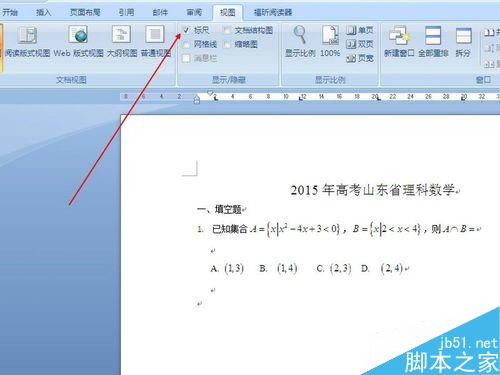
3、绘制制表位。
在标尺的下边的位置,点击就可以添加一个制作位标记。
制表位的位置是答案的起始位置。
用同样的方法,制作四个标记,因为有四个答案。
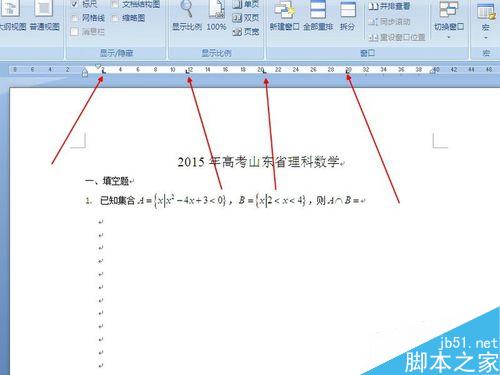
4、调整制表位位置。
把鼠标指向制表位标记,拖动鼠标,就可以移动位置,调整到四个均匀分布,这样可以使四个答案间隔一样。

二、输入答案。
1、输入答案。
把光标定位到段首,然后按键盘上面的TAB键,光标自动跳到第一个制表位,输入答案。
然后再按TAB键,自动跳到第二个制表位,输入第二个答案。两样的方法输入其它答案。
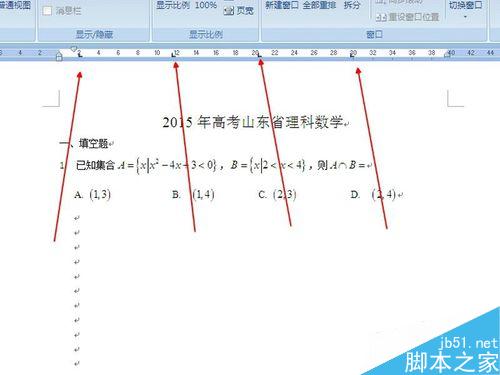
2、复制制表位。
按第一步,输入完四个答案,按回车,制表位格式和位置,自动复制到下一行,遇到答案行直接按TAB输入就OK。
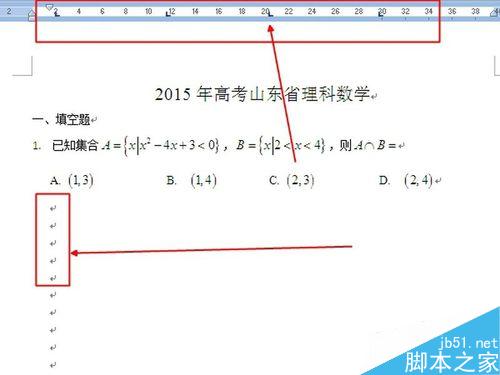
3、复制答案选项。
在第二行,按第一步方法,分别输入A、B、C、B,然后复制,在遇到答案行,选择粘贴,直接输入答案内容就可以了,这样速度更快。
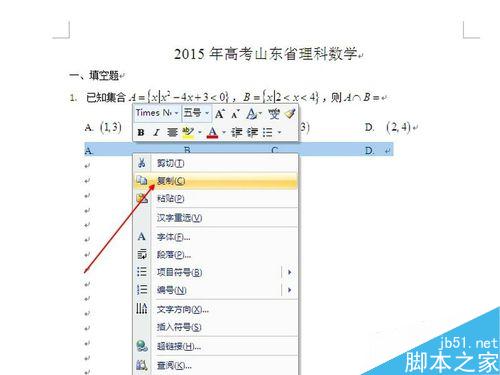
注意事项
制表位的位置,是答案的起始位置。
最好在第一次遇到答案时,调整好制表位的位置,这样效率高。
遇到个别比较长的答案时,可以适当用空格调整位置。
word怎么制表位 word的制表位在哪 word制表位怎么用 word中的制表位是什么 word2010制表位怎么弄 word2010制表位 word制表符版权声明
本文来自投稿,不代表本站立场,转载请注明出处。
